win10耳机插上没反应怎么办呢,有些用户使用有线耳机插上电脑后却发现没有反应,完全没有声音出来,因此想要知道win10耳机插上没反应解决方法,下面就根据这个情况带给大家关于此问题的解决方法。如果玩家们遇到此问题的话就可以尝试使用这个方法来解决哦,很简单。
win10耳机插上没反应怎么办
1、直接点击桌面下方的搜索选项,然后搜索并打开控制面板。
2、然后点击类别边上的下拉箭头,选择大图标。
3、之后我们点击之后点击SmartAudio图标进入。
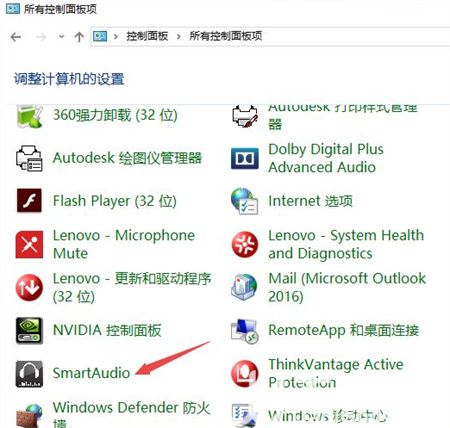
4、然后看下扬声器是否静音了,要是静音就点击取消掉,之后将声音滑动按钮向上滑动即可。
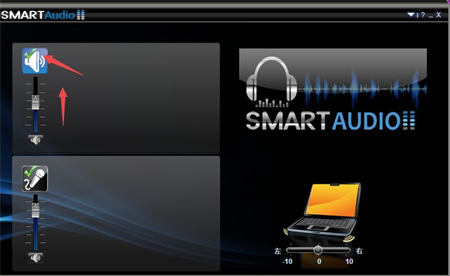
5、当然我们还可以从设置里面的声音控制面板进行调整。
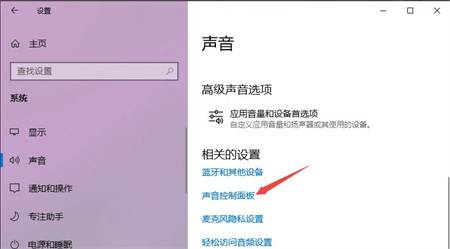
6、之后点击扬声器,然后点击属性。
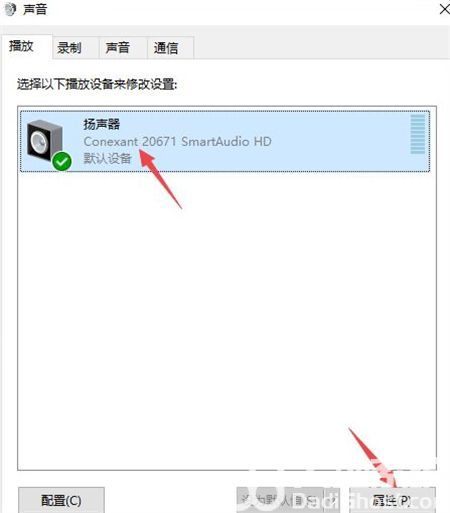
7、之后点击级别,然后将级别里面的滑动按钮向右滑动设置声音即可。
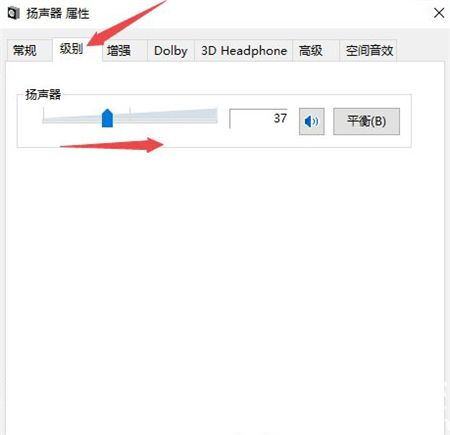
以上就是win10耳机插上没反应怎么办的解决方法了,希望这个方法对大家有帮助。